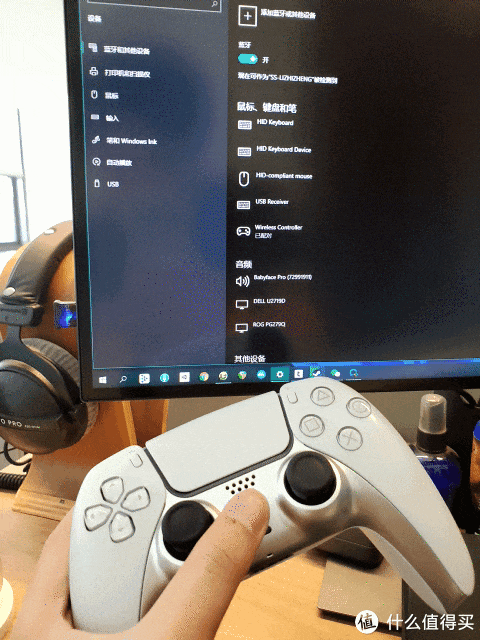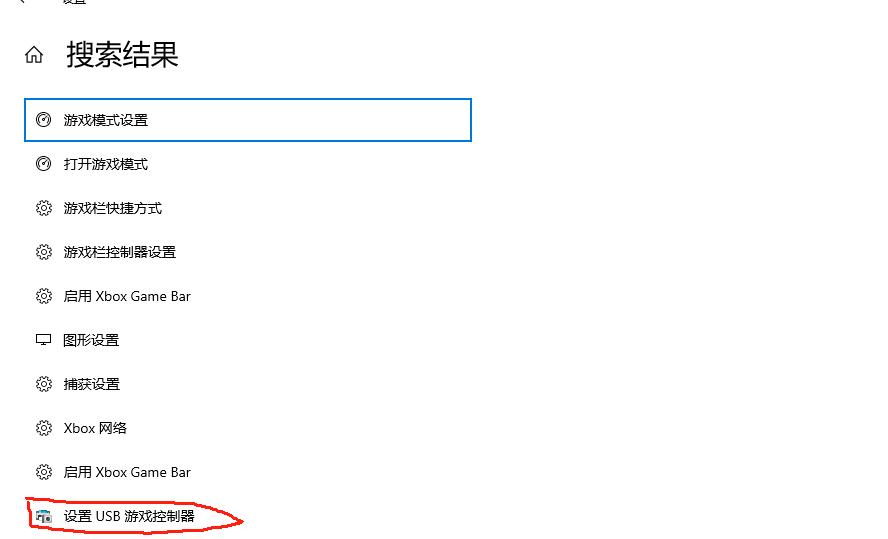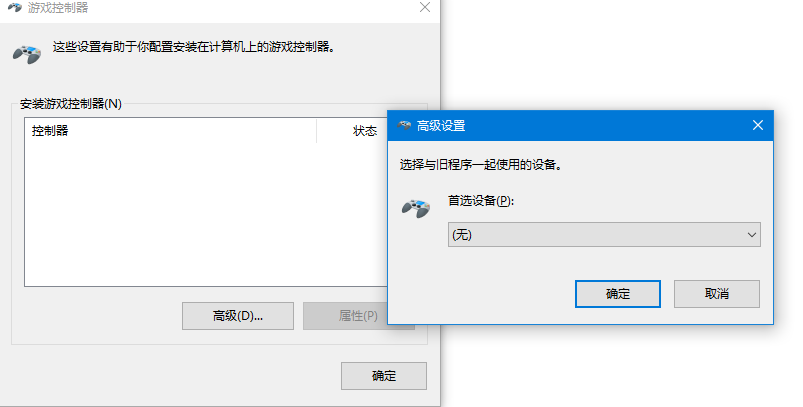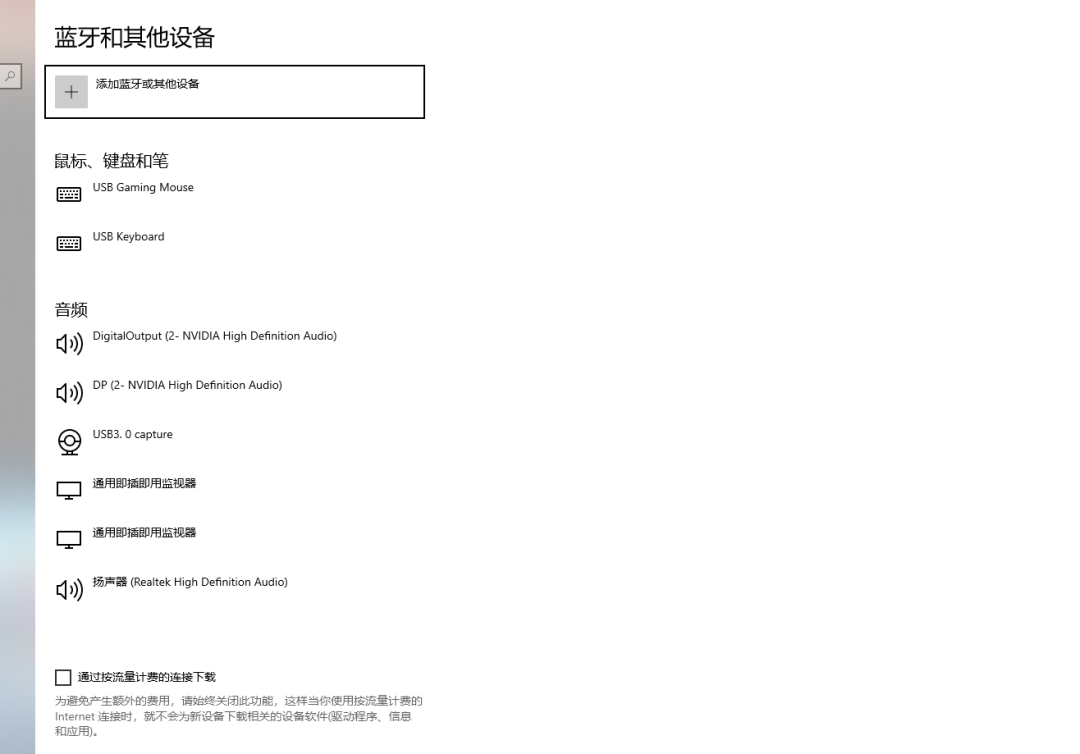当你不习惯用键盘来玩游戏的话,不然试试连接一款你熟悉的手柄来游玩!本文以ps4手柄为例(因为我觉得理论上所有手柄都能连接电脑,一些不支持的除外)
图片是ps5手柄,再次证明手柄与电脑相连是很简单的
一、准备一台电脑、一个手柄、一根usb线或者蓝牙接收器(电脑自带蓝牙功能的可以不考虑);
二、用有线的方式连接手柄,如下图打开电脑的“设置usb游戏控制器”(控制面板搜索“游戏控制”就能找到)
有线连接电脑后需要稍等一会才能安装好驱动
驱动安装完成,下图的设备处就会出现手柄了
接下来测试手柄的反应操作即可。
三、当有线连接时会有不小心拉到线导致松动的时候,我们可以选择使用蓝牙连接方式(此法最适合远距离选手)。
同时按住ps4手柄的share键和PS键,大约5秒之后电脑数据线接ps4手柄,手柄的指示灯会闪烁,此时在电脑上搜索蓝牙设备(蓝牙设备查找还是在控制面板搜索“蓝牙”即可),与“Wireless Controller”这个蓝牙设备配对即可(配对默认一般就是0000)。
此时我们就能使用PS4手柄来畅玩游戏了,在相关的游戏设置中调整下游戏控制器就行了。
需要注意的是
ps的手柄兼容并不是很好电脑数据线接ps4手柄,游戏游戏可能无法使用ps手柄游玩
XBOX的手柄是可以直连的,不需要上面的操作,现在的系统默认安装了XBOx组件了。
其他的手柄也是能够使用上面的方法连接的,主要看个人喜欢那种按键分布方式的手柄了。
注册会员查看全部内容……
限时特惠本站每日持续更新海量各大内部创业教程,年会员只要98元,全站资源免费下载
点击查看详情
站长微信:9200327
声明:本站为非盈利性赞助网站,本站所有软件来自互联网,版权属原著所有,如有需要请购买正版。如有侵权,敬请来信联系我们,我们立即删除。